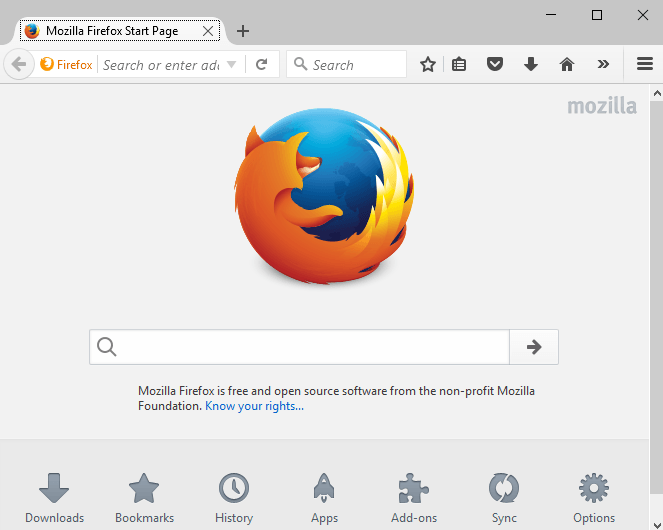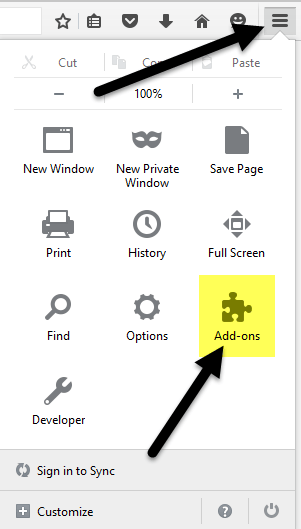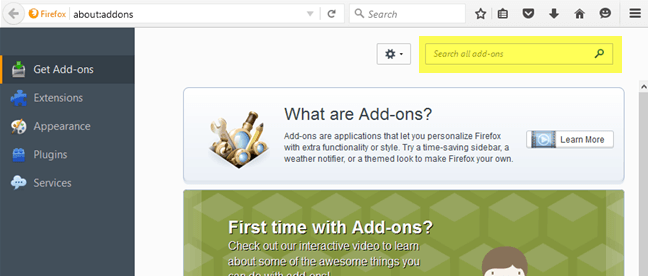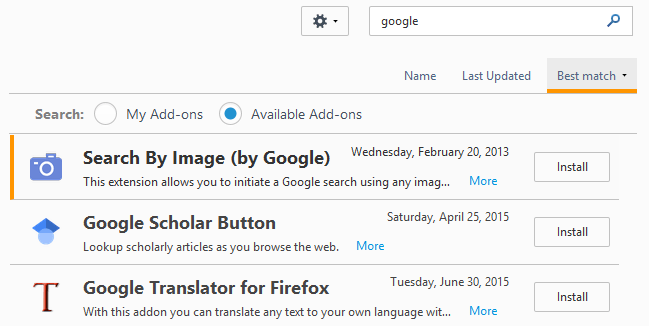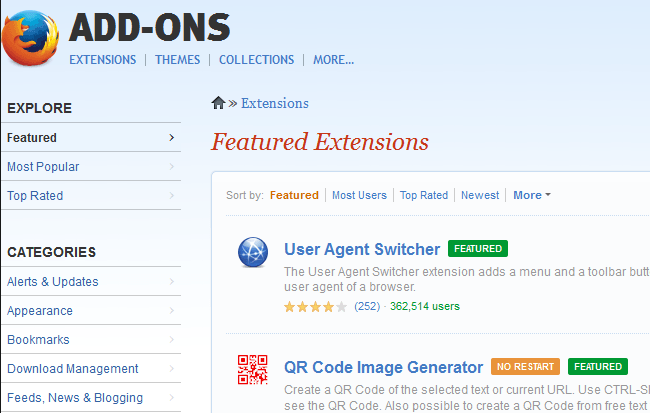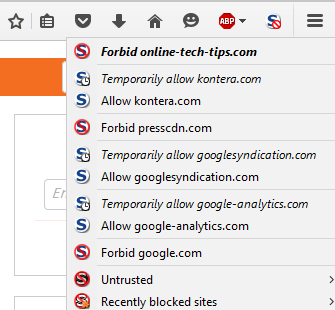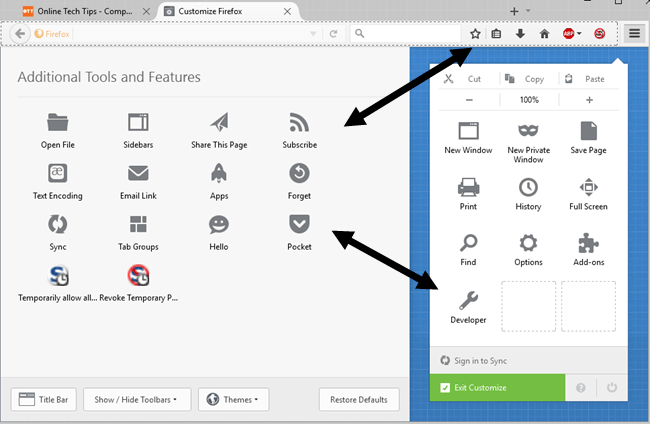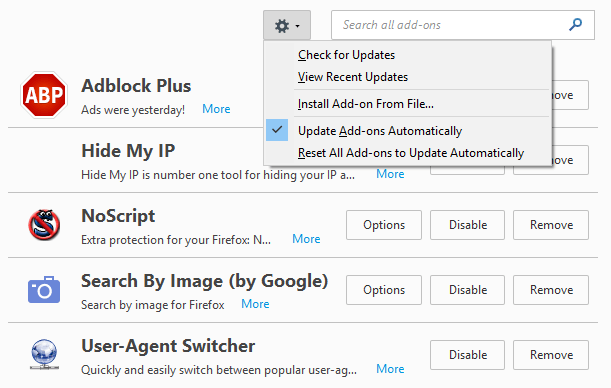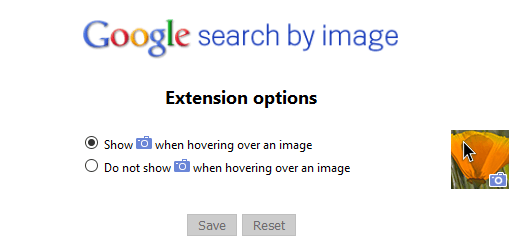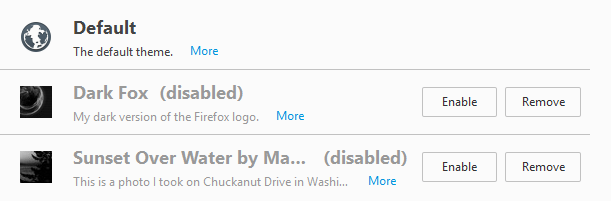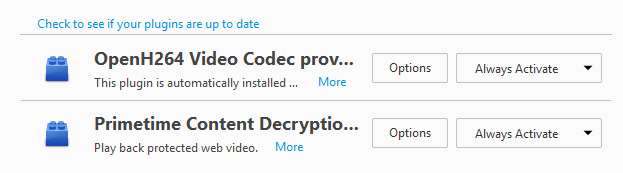Mimo, że korzystanie z Firefoksa w ostatnich latach słabnie, wciąż znajduje się na drugim miejscu za Google Chrome pod względem użytkowania. Głównym tego powodem są dodatki. Firefox można dostosować na milion różnych sposobów, czego żadna inna przeglądarka nie może zreplikować na tym poziomie.
W luce Firefox dodatki mogą składać się z wielu rzeczy: rozszerzeń, motywów, wtyczek, usług, Dostawcy wyszukiwania, pakiety językowe itp. Dodatki pozwalają zmienić działanie Firefoksa, rozszerzyć jego funkcjonalność lub dostosować wygląd przeglądarki.
W najnowszej wersji Firefox dodatki są aktualizowane automatycznie , choć można to zmienić w ustawieniach. Ponadto dodatki instalowane ze strony Dodatki w przeglądarce Firefox zostały zatwierdzone przez Mozillę i powinny być bezpieczne w użyciu. Możesz także pobierać dodatki z witryn stron trzecich i instalować je ręcznie, ale te dodatki nie są sprawdzane przez Mozillę.
Znajdowanie dodatków
Zacznijmy od znalezienia dodatków do zainstalowania w Firefoksie. Można to zrobić na dwa sposoby: za pośrednictwem samej przeglądarki internetowej lub witryny galerii dodatków do przeglądarki Firefox. W przypadku poprzedniej metody kliknij ikonę ustawień z prawej strony (trzy poziome linie), a następnie kliknij Dodatki.
Otworzy się kolejna zakładka, w której można znaleźć dodatki, rozszerzenia, motywy, wtyczki itp. i zarządzać nimi. Jeśli wiesz już, czego szukasz, możesz po prostu wyszukać dodatek w pole u góry.
Aby zainstalować dodatek, kliknij przycisk Zainstaluj. Niektóre dodatki wymagają ponownego uruchomienia przeglądarki, a niektóre nie. Z jakiegoś powodu tylko galeria witryny pokazuje, które dodatki nie wymagają ponownego uruchomienia.
Drugi sposób na znalezienie dodatków ons ma odwiedzić Witryna dodatków do Mozilli. Bardziej mi się podoba ten interfejs, ponieważ możesz wyszukiwać według kategorii, najbardziej popularnych, najwyżej ocenianych, większości użytkowników, najnowszych, itd.
To także dużo łatwiej znaleźć motywy i kolekcje w wersji internetowej. Kolekcjeto naprawdę fajna sekcja stworzona przez użytkowników, którzy zgrupowują kilka dodatków do Firefoksa, które odnoszą się do konkretnego pomysłu lub koncepcji.
Możesz na przykład zainstalować Kolekcja Reference Desk, które zainstalują ScrapBook, Merriam-Webster i Memonic Web Clipper razem. Jeśli jesteś programistą internetowym, Przybornik programisty internetowego ma 12 dodatków, które idealnie nadają się do rozwiązywania problemów, edytowania i debugowania projektów internetowych.
Po zainstalowaniu niektórych dodatków i motywy, porozmawiajmy o tym, jak możemy nimi zarządzać.
Zarządzanie dodatkami
Pierwszą rzeczą, którą możesz zauważyć po zainstalowaniu dodatku, jest nowa ikona na pasku narzędzi Firefoksa . Tutaj mam ikonę AdBlock Plus i ikonę NoScript, które zostały dodane automatycznie.
Posiadanie przycisków na pasku narzędzi pozwala mi kontrolować ustawienia dla każdej odwiedzanej strony internetowej, więc warto mieć je tam. Inne dodatki niekoniecznie dodadzą przycisk do paska narzędzi. Możesz dostosować to, co pokazuje się na pasku narzędzi, klikając ikonę ustawień, a następnie klikając Dostosujna samym dole.
To otworzy nową kartę, która pozwoli ci dostosować Firefoksa. Po lewej stronie znajduje się sekcja Dodatkowe narzędzia i funkcje, czyli w zasadzie wszystkie dostępne opcje, które możesz teraz dodać do paska narzędzi lub do menu ustawień po prawej stronie.
Po prostu przeciągaj i upuszczaj przedmioty według potrzeb. Jeśli są dostępne inne przyciski dla zainstalowanych dodatków, te dodatkowe przyciski pojawią się w sekcji po lewej stronie.
Wróćmy teraz do strony dodatków, od której zaczęliśmy od początek artykułu. Zobaczysz teraz, że domyślnie strona otwiera się do zakładki Rozszerzenia, a nie do Get Add-ons.
Po prawej stronie zobaczysz wszystkie aktualnie zainstalowane wtyczki. Na samej górze zobaczysz ikonę koła zębatego, która pozwoli Ci ręcznie sprawdzić aktualizację dodatków, zainstalować dodatek z pliku lub wyłączyć automatyczne aktualizacje dodatków. Jeśli chcesz ręcznie zaktualizować dodatki, po prostu odznacz odpowiednie pole.
Jeśli chodzi o same dodatki, masz kilka opcji. Możesz usunąć wtyczkę, która całkowicie ją odinstaluje. Możesz także wyłączyć wtyczkę, która wyłączy tę funkcjonalność, ale zainstaluj ją w Firefoksie.
Na koniec przycisk Opcjejest specyficzny dla każdego dodatku i pozwala aby skonfigurować ustawienia zawarte przez programistę. Na przykład opcje wyszukiwania według obrazu z dodatku Google pozwalają wybrać, czy wyświetlać ikonę kamery po najechaniu kursorem na obraz.
To wszystko, co możesz zrobić z dodatkami. Jeśli klikniesz Wygląd, możesz zmienić motyw Firefoksa na dowolny inny zainstalowany temat.
Kliknij na przycisku Włącz, aby aktywować nową kompozycję dla Firefoksa i zastosować motyw bez konieczności ponownego uruchamiania przeglądarki. Na koniec kliknij Wtyczki, aby zarządzać zainstalowanymi wtyczkami. Domyślnie Firefox ma zainstalowane OpenH264 Video Codeci Primetime Content Decryption, dzięki czemu możesz oglądać YouTube, Netflix i inne filmy online bez żadnych problemów!
Ogólnie, korzystanie z dodatków w Firefoksie jest naprawdę łatwe i może dodać trochę mocy i personalizacji do przeglądarki. Jeśli używasz już Firefoksa, sprawdź mój post w dzięki czemu Firefox znów jest szybki i zmiany ustawień w about: config. Jeśli masz jakieś pytania, możesz je skomentować. Ciesz się!